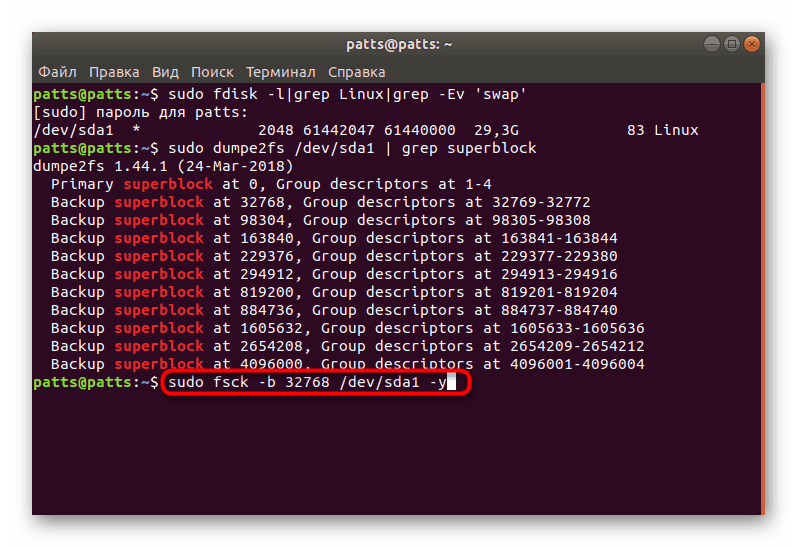Виправлення завантаження в initramfs при запуску Ubuntu
initramfs - файлова система оперативної пам'яті, яка використовується для початкового запуску операційних систем на базі ядра Linux. При установці ОС все бібліотеки, утиліти і конфігураційні файли стискаються в архів, після чого передаються зазначеної файлової системою в завантажувач, де і триває старт системи. Іноді користувачі дистрибутива Ubuntu стикаються з тим, що при включенні комп'ютера вони потрапляють в консоль управління саме цієї ФС без можливості подальшого завантаження системи. Пов'язано це з пошкодженням потоку запуску і відновлюється досить простим методом.
Виправляємо помилку з завантаженням в initramfs при запуску Ubuntu
У більшості випадків дана проблема пов'язана зі збоєм в одному з суперблоков, і при спробі виходу з initramfs через команду exit з'являється напис такого змісту:
exit /dev/mapper/ubuntu--vg-root contains a file system with errors, check forced. Inodes that were part of a corrupted orphan linked list found. /dev/mapper/ubuntu-vg-root: UNEXPECTED INCONSISTENCY; Run fsck MANUALLY. (ie, without -a or -p options) fsck exited with status code 4. The root file system on /dev/mapper/ubuntu--vg-root requires manual fsck exit /dev/mapper/ubuntu--vg-root contains a file system with errors, check forced. Inodes that were part of a corrupted orphan linked list found. /dev/mapper/ubuntu-vg-root: UNEXPECTED INCONSISTENCY; Run fsck MANUALLY. (ie, without -a or -p options) fsck exited with status code 4. The root file system on /dev/mapper/ubuntu--vg-root requires manual fsck exit /dev/mapper/ubuntu--vg-root contains a file system with errors, check forced. Inodes that were part of a corrupted orphan linked list found. /dev/mapper/ubuntu-vg-root: UNEXPECTED INCONSISTENCY; Run fsck MANUALLY. (ie, without -a or -p options) fsck exited with status code 4. The root file system on /dev/mapper/ubuntu--vg-root requires manual fsck . exit /dev/mapper/ubuntu--vg-root contains a file system with errors, check forced. Inodes that were part of a corrupted orphan linked list found. /dev/mapper/ubuntu-vg-root: UNEXPECTED INCONSISTENCY; Run fsck MANUALLY. (ie, without -a or -p options) fsck exited with status code 4. The root file system on /dev/mapper/ubuntu--vg-root requires manual fsck .
При виникненні подібної ситуації найкращим методом виправлення проблему буде відновлення роботи суперблоку, а зробити це можна в такий спосіб:
- Завантажте ISO-образ з такою ж версією Ubuntu, як встановлена на комп'ютері, з офіційного сайту і створіть завантажувальний флешку. Детальніше про цю процедуру ви можете дізнатися в інший нашій статті за наступним посиланням.
- При запуску ОС виберіть завантаження з флешки, і при відображенні вікна інсталяції переходите в режим «Try Ubuntu».
- Тут відобразиться стандартний графічний інтерфейс. Відкрийте меню і подвійним клацанням ЛКМ по іконці запустіть додаток «Термінал». Робиться це також затисненням комбінації клавіш Ctrl + Alt + T.
- Дізнайтеся номер системного розділу жорсткого диска з встановленою системою, ввівши команду
sudo fdisk -l|grep Linux|grep -Ev 'swap'-Evsudo fdisk -l|grep Linux|grep -Ev 'swap'. - У новому рядку ви побачите позначення, наприклад / dev / sda1. Запам'ятайте його, адже в подальшому це буде потрібно для виправлення помилки.
- Запустіть процедуру перерахування всіх існуючих суперблоков, вказавши
sudo dumpe2fs /dev/sda1 | grep superblocksudo dumpe2fs /dev/sda1 | grep superblock. У кожному суперблоці зберігається певна кількість метаданих файлової системи, тому збої в їхній роботі і провокують відмова завантаження ОС. - У нових рядках після активації команди відобразиться список усіх присутніх в розділі суперблоков.
- Візьміть за приклад будь-який блок, наприклад, перший. З його допомогою буде проводитися відновлення ФС. Запуск цієї операції здійснюється після введення
sudo fsck -b 32768 /dev/sda1 -y, де 32768 - номер суперблоку, а / dev / sda1 - необхідний розділ жорсткого диска.![Відновлення файлової системи жорсткого диска через суперблок в Ubuntu]()
Завдяки опції -y всі зміни будуть автоматично прийматися, і при успішному завершенні процесу на екрані відобразиться наступне повідомлення:
fsck 1.40.2 (12-Jul-2007) e2fsck 1.40.2 (12-Jul-2007) /dev/sda1 was not cleanly unmounted, check forced. Pass 1: Checking inodes, blocks, and sizes Pass 2: Checking directory structure Pass 3: Checking directory connectivity Pass 4: Checking reference counts Pass 5: Checking group summary information Free blocks count wrong for group #241 (32254, counted=32253). Fix? yes Free blocks count wrong for group #362 (32254, counted=32248). Fix? yes Free blocks count wrong for group #368 (32254, counted=27774). Fix? yes .......... /dev/sda1: ***** FILE SYSTEM WAS MODIFIED ***** /dev/sda1: 59586/30539776 files (0.6% non-contiguous), 3604682/61059048 blocks - Залишилося змонтувати системний розділ
sudo mount /dev/sda1 /mnt. - Далі перейдіть в нього через
cd /mnt, щоб всі команди виконувалися безпосередньо з самого каталогу. - Перегляньте вміст ФС через
sudo mkdir test ls -l. Успішне виконання цієї операції говорить про те, що відновлення пройшло вдало і можна перезапускати ОС.
Детальніше: Інструкція по створенню завантажувальної флешки з Ubuntu
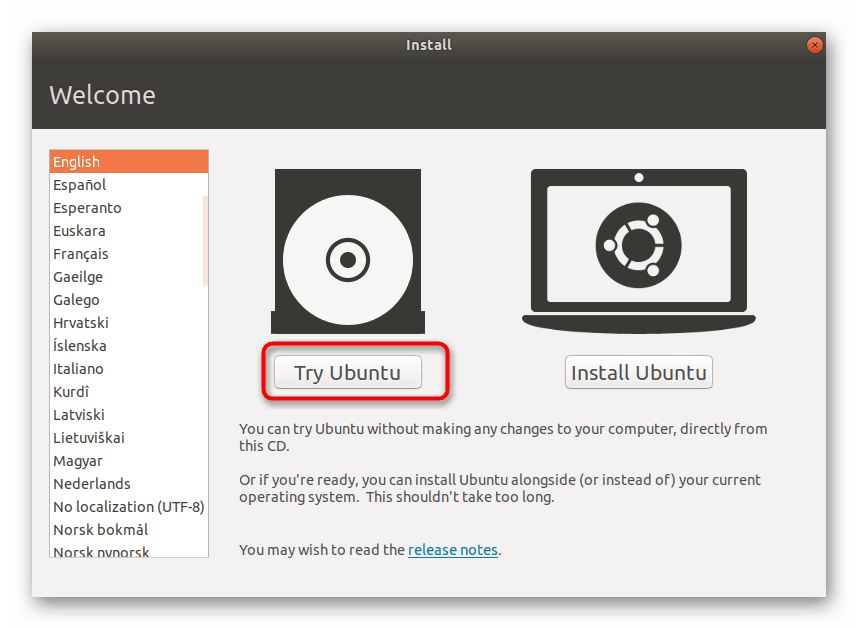
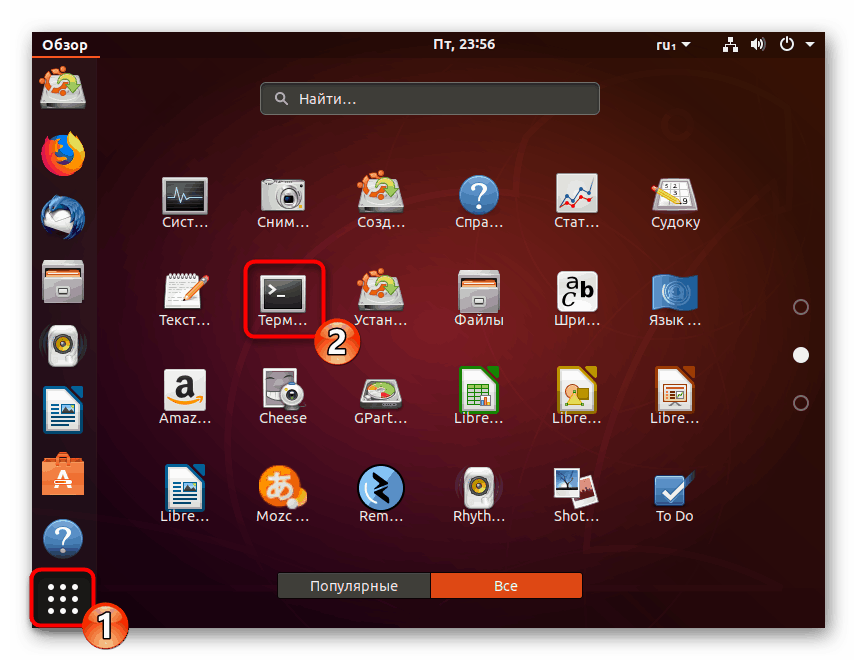
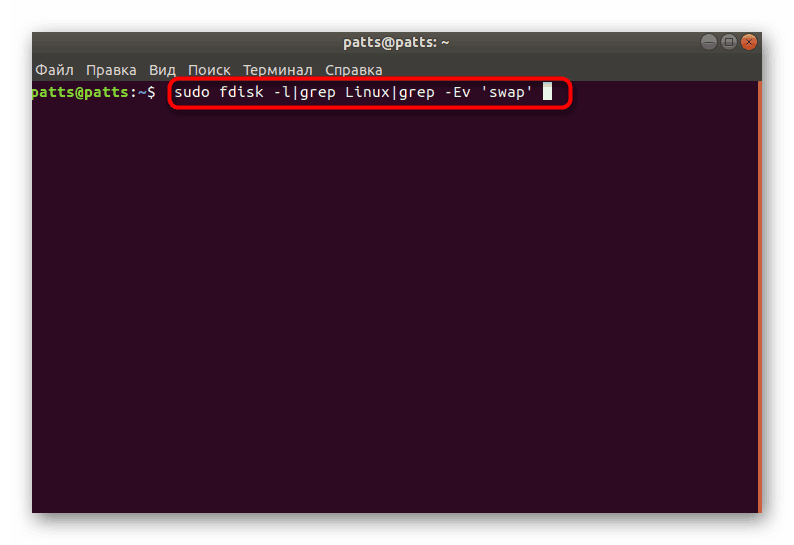
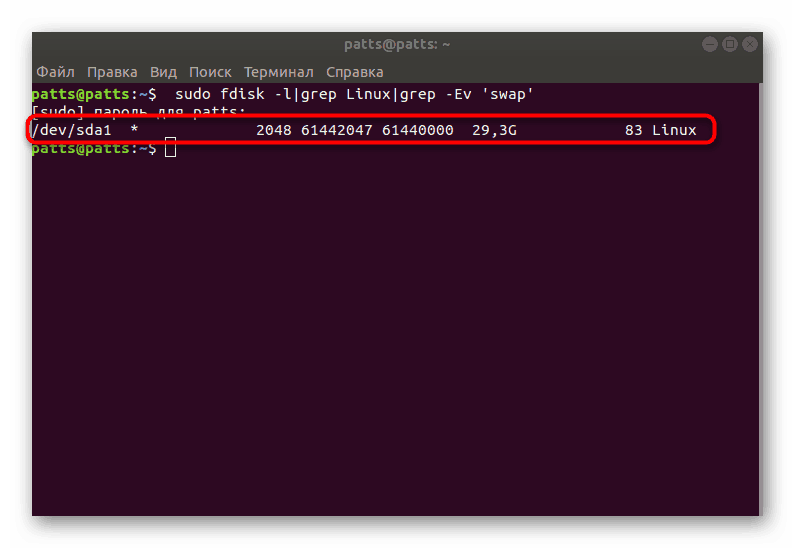
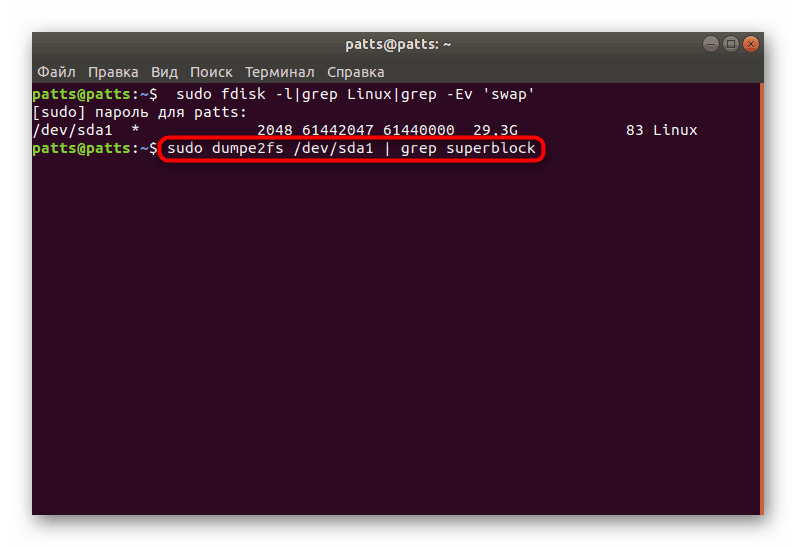
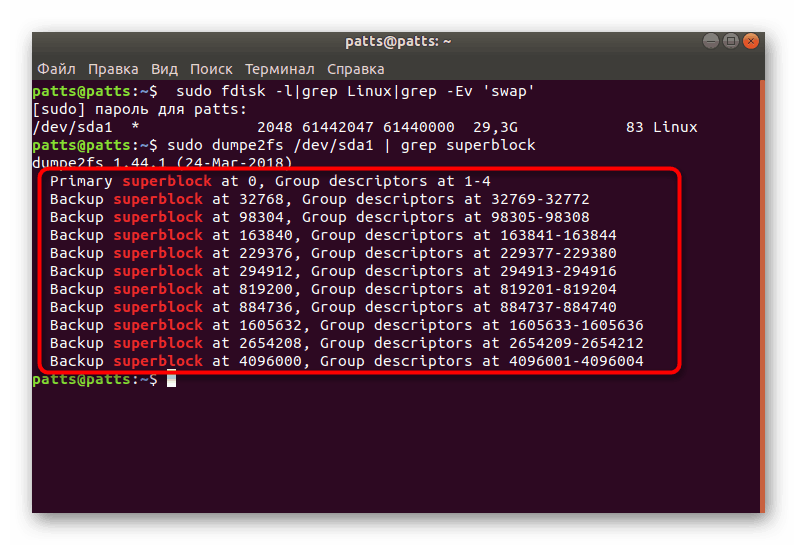
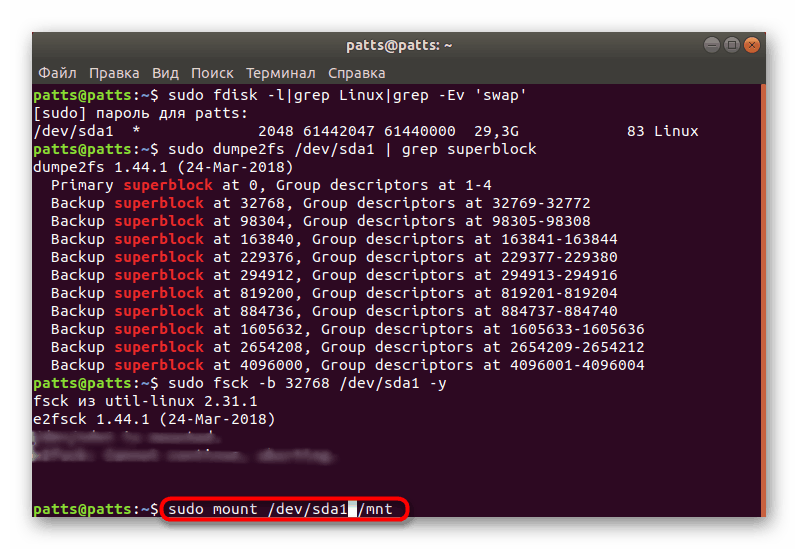
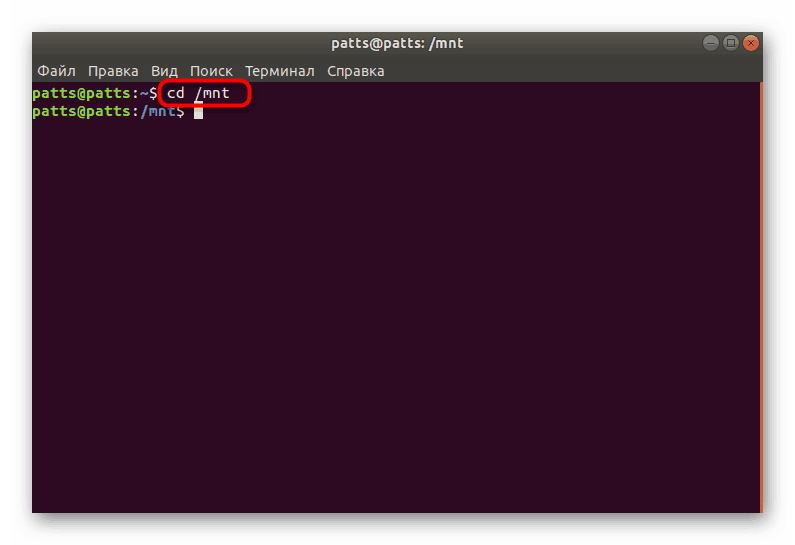
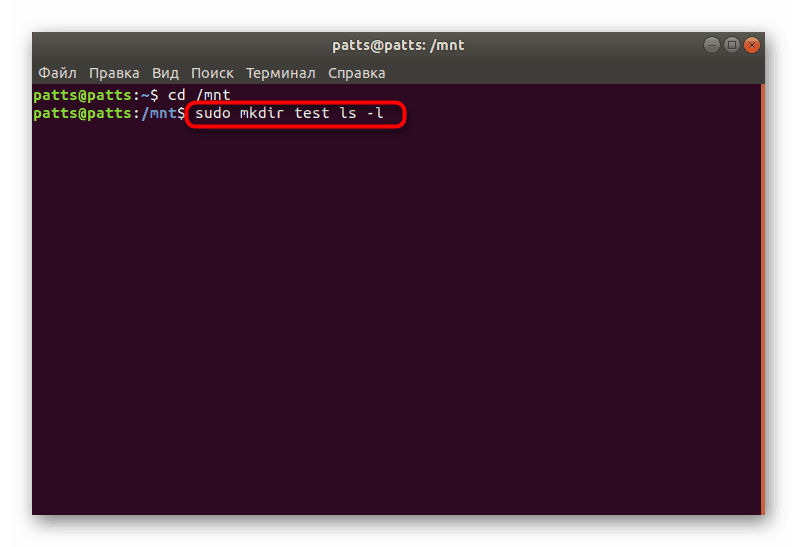
Іноді навіть після успішного виправлення розглянутої проблеми користувачі стикаються з помилками при запуску операційної системи. Найчастіше вони пов'язані з поломкою стандартного завантажувача GRUB. Тому доведеться додатково відновити і цей стандартний компонент. Розгорнуте керівництво про те, як виконується поставлена задача через Boot-Repair, шукайте в матеріалі далі.
Читайте також: Відновлення завантажувача GRUB через Boot-Repair в Ubuntu
По завершенні всіх процедур флешка з LiveCD Ubuntu вам більше не знадобиться. Якщо виникло бажання її відформатувати і використовувати далі для своїх цілей, радимо ознайомитися з окремою нашою статтею щодо проведення цієї операції.
Читайте також: Форматування флешки в Linux
Сьогодні ми розповіли про найпопулярнішому вирішенні неполадки з завантаженням в initramfs, проте це не означає, що наведений спосіб є універсальним. У разі виникнення помилки іншого характеру опишіть її в коментарях, а ми постараємося надати правильне рішення цієї ситуації.